Mặc định mỗi khi bạn quay phim màn hình iPhone 14 Pro, iOS sẽ chèn Dynamic Island hoặc dấu chấm đỏ vào cảnh quay cuối. Bài viết hướng dẫn cách ẩn những thành phần này khỏi các video quay màn hình iPhone 14 Pro và iPhone 14 Pro Max.
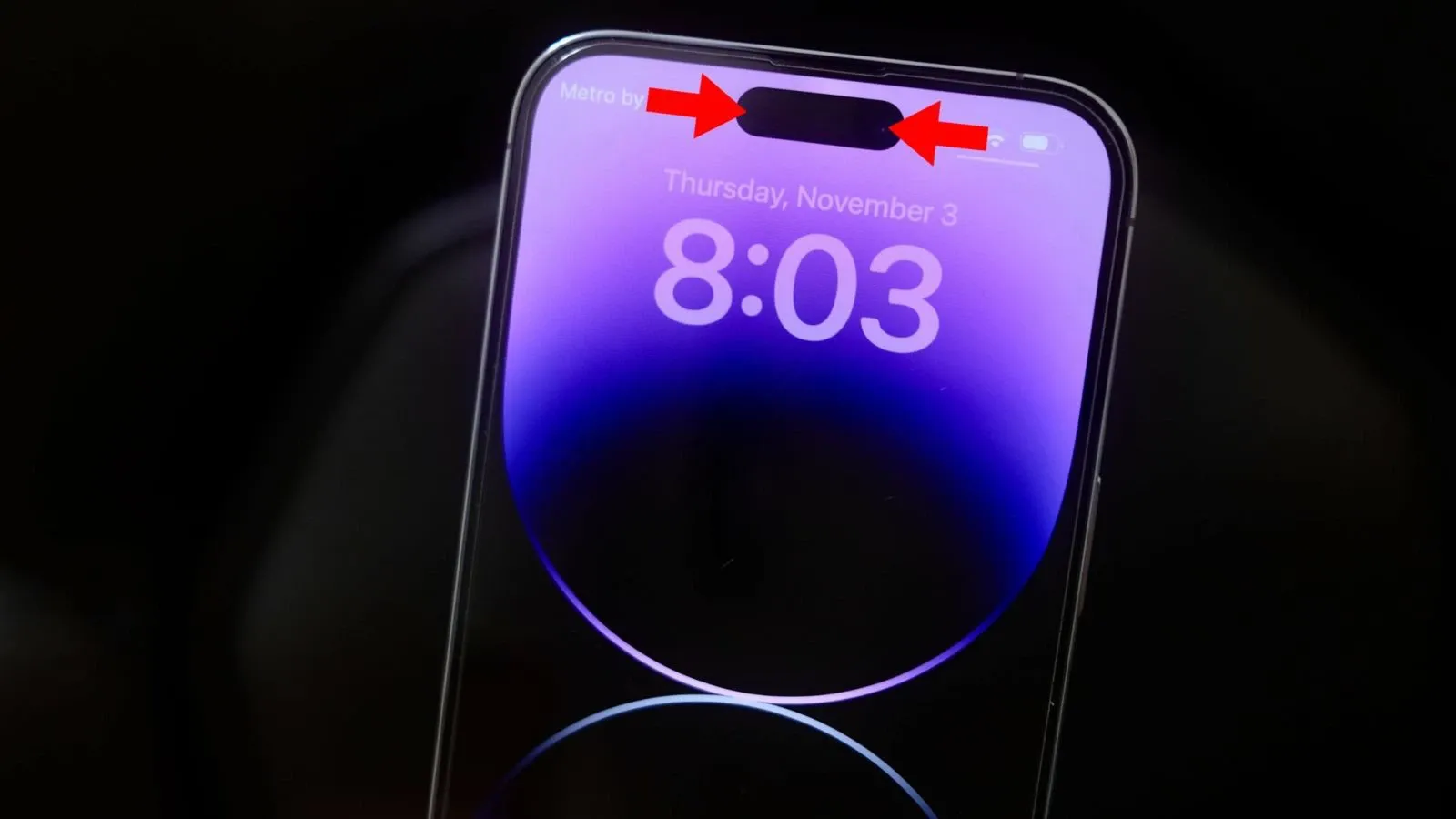
Bạn đang đọc: Tuyệt chiêu ẩn Dynamic Island hoặc dấu chấm màu đỏ khi quay phim màn hình iPhone 14 Pro
Trên các mẫu iPhone tai thỏ (notch), bạn sẽ không thấy phần tai thỏ xuất hiện trong video quay màn hình. Tuy nhiên trên iPhone 14 Pro và iPhone 14 Pro Max, Dynamic Island sẽ luôn xuất hiện ở cảnh cuối của video quay màn hình. May thay, bạn có thể dễ dàng ẩn Dynamic Island khỏi video quay màn hình chỉ với một cử chỉ rất đơn giản. Không chỉ vậy, cử chỉ này còn loại bỏ dấu chấm màu đỏ cho thấy màn hình đang được quay.
Xem thêm: iPhone 15 và iPhone 15 Plus cũng đã được Apple trang bị màn hình Dynamic Island như trên các thiết bị cao cấp!
Cách ẩn Dynamic Island khỏi video quay màn hình iPhone 14 Pro và iPhone 14 Pro Max
Thủ thuật ẩn Dynamic Island hoặc dấu chấm màu đỏ cho thấy màn hình iPhone đang được quay được chia sẻ bởi thành viên vinceviloria trên diễn đàn Reddit. Cụ thể, khi bạn muốn ẩn Dynamic Island hoặc dấu chấm màu đỏ khỏi các video quay màn hình iPhone 14 Pro và iPhone 14 Pro Max, bạn chỉ cần làm theo các bước như sau:
Bước 1: Mở Control Center (Trung tâm điều khiển) trên iPhone 14 Pro hoặc iPhone 14 Pro Max.
Bước 2: Bấm lên nút Screen Recording (Ghi màn hình) trên Control Center (Trung tâm điều khiển).
Bước 3: Khi bạn thấy đồng hồ đếm ngược 3 giây xuất hiện, hãy vuốt cạnh bên trái hoặc cạnh bên phải của Dynamic Island vào trong. Thao tác này sẽ ẩn đồng hồ đếm ngược và cả Dynamic Island khỏi cảnh cuối của video quay màn hình.
Theo mặc định, iOS không hiển thị Dynamic Island trong video quay màn hình trừ khi nó đang hiển thị thông tin gì đó. Tuy nhiên, mỗi khi bạn bắt đầu sử dụng tính năng Screen Recording (Ghi màn hình), Dynamic Island sẽ hiển thị dấu chấm màu đỏ cho biết màn hình iPhone đang được quay. Bởi vậy đóng Dynamic Island là cách hiệu quả để phần đảo động này không xuất hiện trong ảnh chụp màn hình (screenshot) hoặc video quay màn hình.
Tìm hiểu thêm: Giao diện thuần Việt Cyber Laucher: mượt, đẹp và cực nhiều tính năng hay
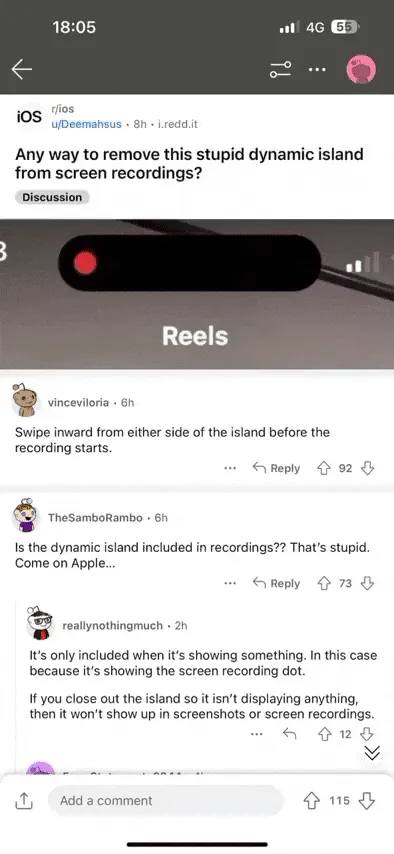
Lưu ý: Bạn cần phải vuốt từ cạnh trái hoặc cạnh phải của Dynamic Island vào trong khi đồng hồ đếm ngược đang chạy. Sau khi đồng hồ đếm ngược kết thúc, cử chỉ vuốt như trên sẽ không có tác dụng. Trên các mẫu iPhone không có Dynamic Island, thao tác này vuốt trong khi đồng hồ đếm ngược đang chạy sẽ ẩn dấu chấm màu đỏ trong video quay màn hình.
Thêm nút Screen Recording vào Control Center
Nếu bạn thường xuyên quay màn hình hoặc bạn không tìm thấy nút Screen Recording (Ghi màn hình) trên Control Center (Trung tâm điều khiển), hãy thêm nó theo hướng dẫn dưới đây:
Bước 1: Mở ứng dụng Settings (Cài đặt) trên iPhone hoặc iPad.
Bước 2: Chọn Control Center (Trung tâm điều khiển) trong danh sách chính.
Bước 3: Bấm nút hình dấu cộng nằm bên cạnh tùy chọn Screen Recording (Ghi màn hình).
Sau này mỗi lần bạn muốn quay màn hình, hãy mở Control Center (Trung tâm điều khiển) bằng cách vuốt xuống dưới từ góc trên bên phải của màn hình với các mẫu iPhone có Face ID như iPhone 11 Series, iPhone 12 Series, iPhone 13 Series, iPhone 14 Series hoặc vuốt từ cạnh dưới cùng của màn hình trên các dòng iPhone có nút Home lên trên và bấm nút Screen Recording (Ghi màn hình).
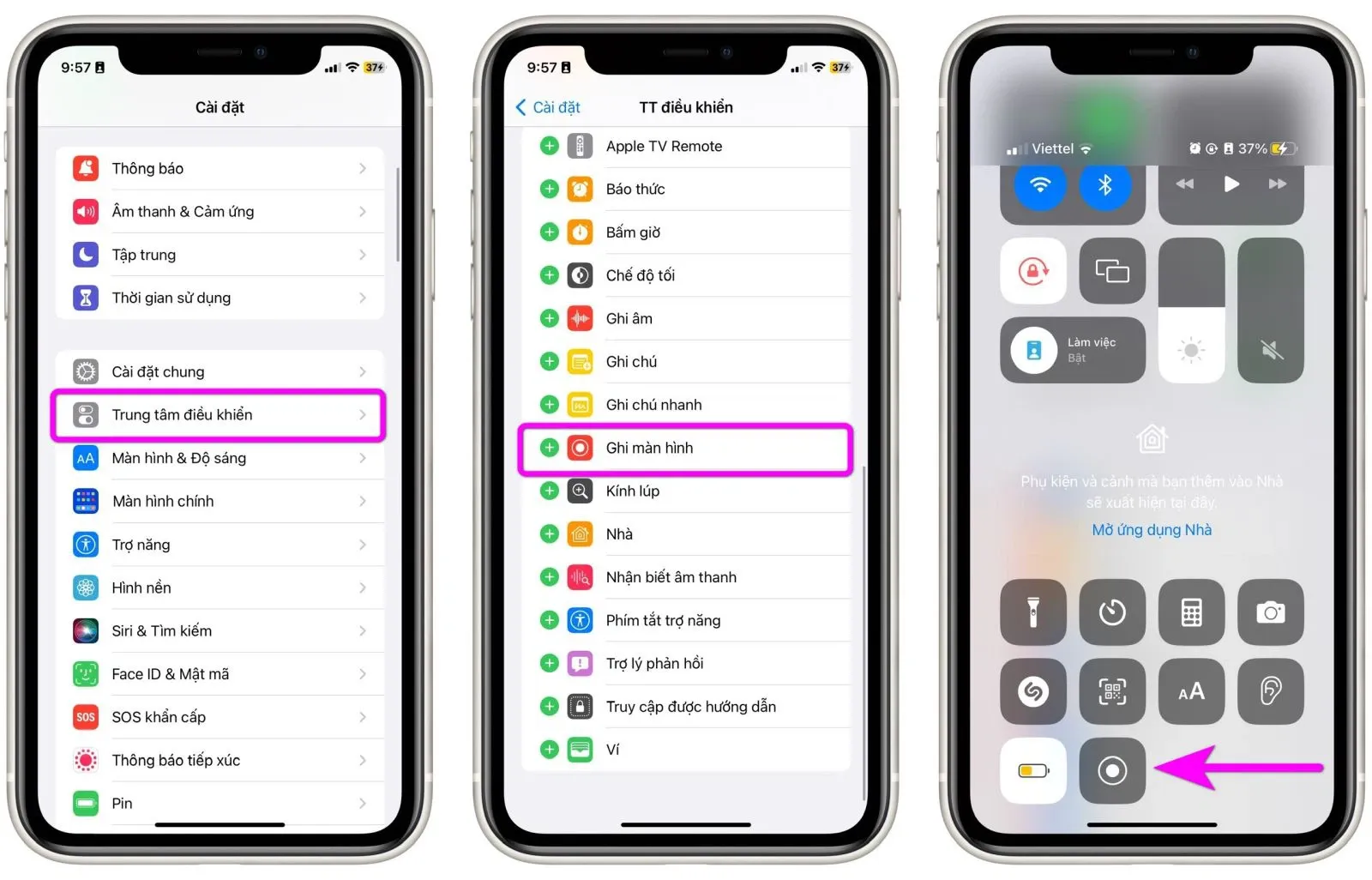
>>>>>Xem thêm: Hướng dẫn khôi phục màn hình chính mặc định trên iPhone, iPad
Để dừng quay màn hình, bạn hãy bấm nút Screen Recording (Ghi màn hình) thêm một lần nữa hoặc bấm lên dấu chấm màu đỏ trên thanh trạng thái ở cạnh trên cùng của màn hình và chọn Stop (Dừng).
Tóm lại, để ẩn Dynamic Island khi quay màn hình iPhone 14 Pro và iPhone 14 Pro Max, bạn chỉ cần từ cạnh trái hay cạnh phải của Dynamic Island vuốt vào bên trong khi màn hình đếm ngược 3 giây xuất hiện.
Tham khảo mẫu điện thoại iPhone 15 Pro Max với chip Apple A17 Pro mạnh mẽ tại: https://fptshop.com.vn/dien-thoai/iphone-15-pro-max
Xem thêm:
- iOS 16.1 hiển thị tỷ số thể thao trực tiếp trên Dynamic Island của iPhone 14 Pro
- Người dùng sắp được chơi game với Dynamic Island trên iPhone 14 Pro?

